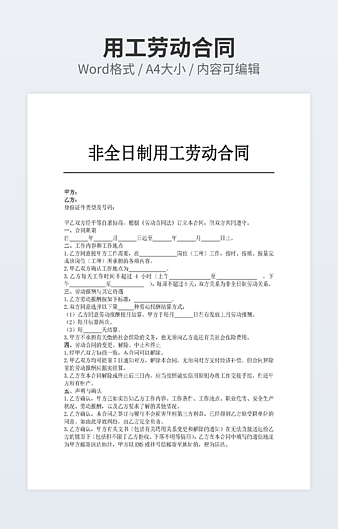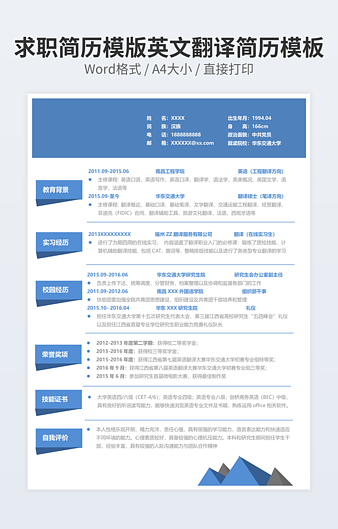Word怎么手动制作目录?
 2024-01-05 16:58:27
2024-01-05 16:58:27
Word怎么手动制作目录?使用Word制作目录我们可以自动生成也可以手动生成,自动生成自然是方便,但是可能在样式上不能满足我们需求,这时候可以自己手动生成目录。下面教大家两种方法。
1.手动插入:进入【引用】-【目录】-【手动目录】,这样就可以直接插入目录,修改目录上的内容即可。
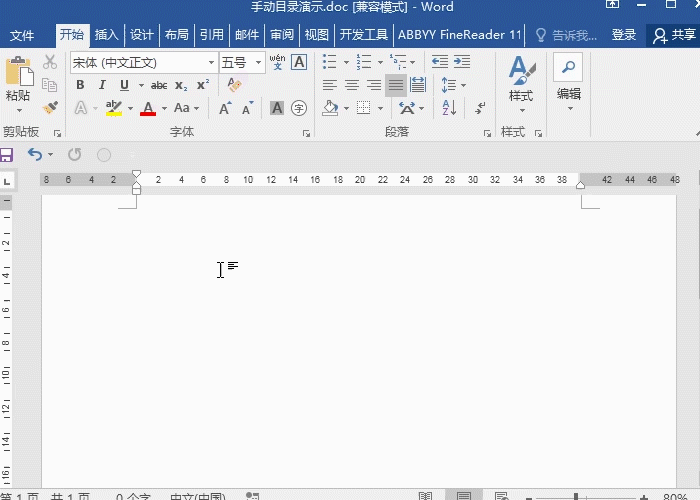
2.手动制作:先在文档中输入目录的内容,将目录分级好,接着使用Ctrl键选中2级目录,用标尺拖动。
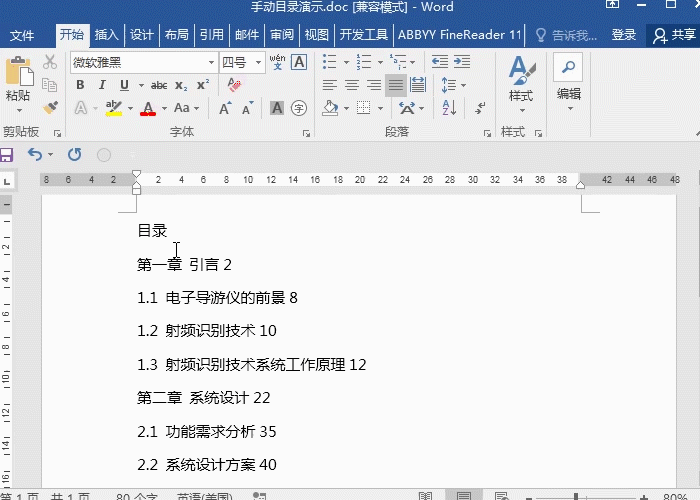
3.在目录后面我们也录入好页码,并在标题和页码之间按下【tab】键。
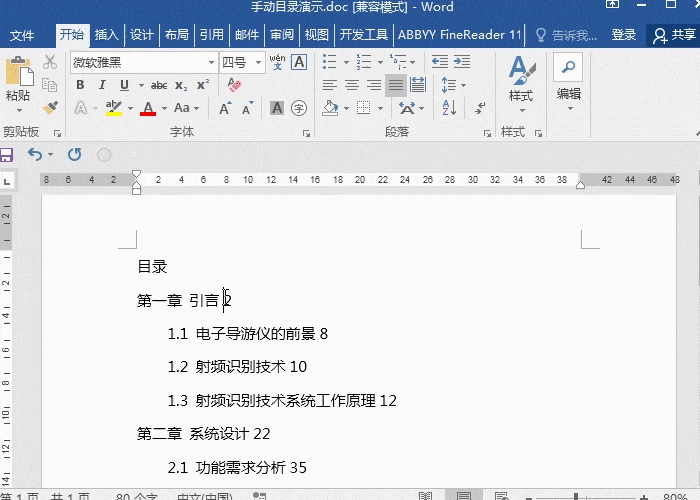
4.最后选中所有目录标题,点击段落上的【制表位】,在字符那边填写自己需要的距离,对齐方式选择【右对齐】,再选择一个【前导符】样式就可以了。
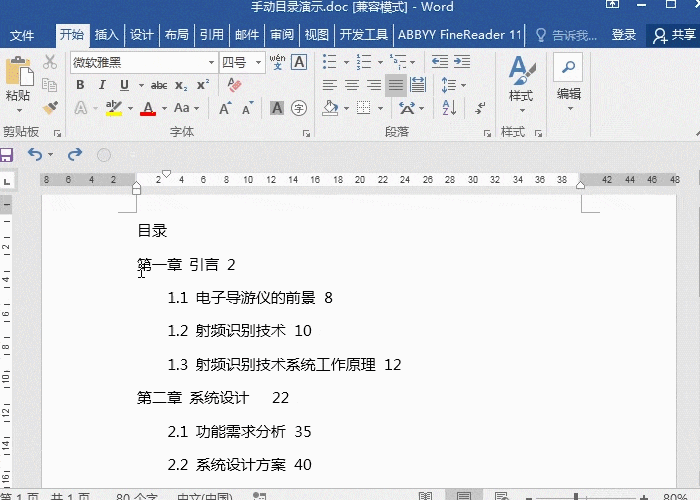
Word怎么手动制作目录的详细操作方法就是以上内容了。
如需转载请注明源网址:http://www.xqppt.com/article/284.html
相关文章